

由于工作和其他原因,我们经常需要下载大文件。如果您白天下载它们,将会浪费您的时间并占用网络速度。因此,在晚上睡觉时下载大文件是个好主意。 但是,有些用户在晚上打开计算机下载文件,第二天醒来,发现文件被中断下载,因为系统进入了睡眠模式。那么有什么方法可以使Win10在睡眠后继续下载文件?
教程/方法
如何让Win10继续在睡眠模式下下载文件:
1。按Win + R打开运行。输入:regedit单击确定以打开注册表编辑器。
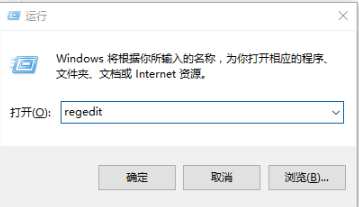
2。在左侧展开:HKEY_LOCAL_MACHINE \\\\ SYSTEM \\\\ CurrentControlSet \\\\ Control \\\\ Session Manager \\\\ Power;
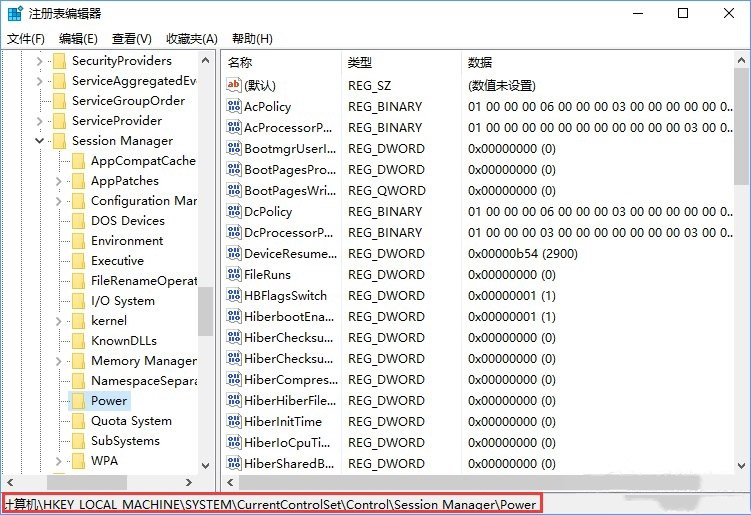
3。右键单击右侧的空白区域,然后选择New-DWORD32位值,然后将值命名为AwayModeEnabled;
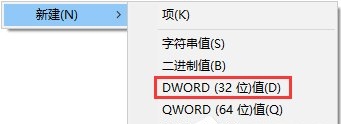
4。双击以打开AwayModeEnabled值并将值数据更改为1,然后单击“确定”;
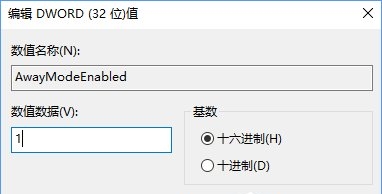
5。右键单击开始菜单并选择电源选项。
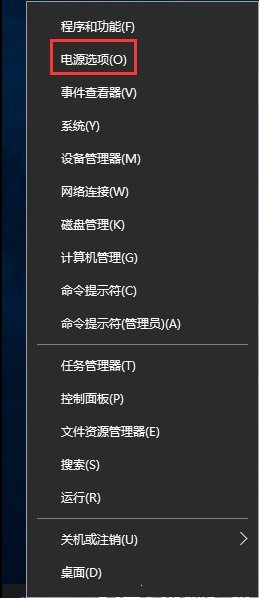
6。单击左侧以选择关闭显示器的时间;
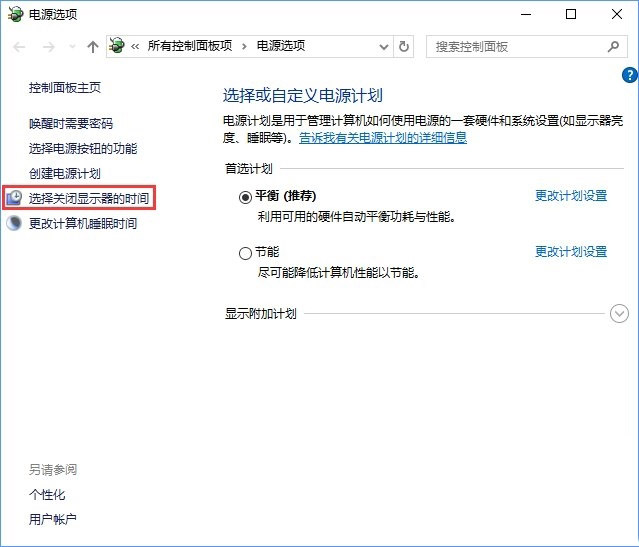
7,计算机将把睡眠状态下拉菜单设置为永不;
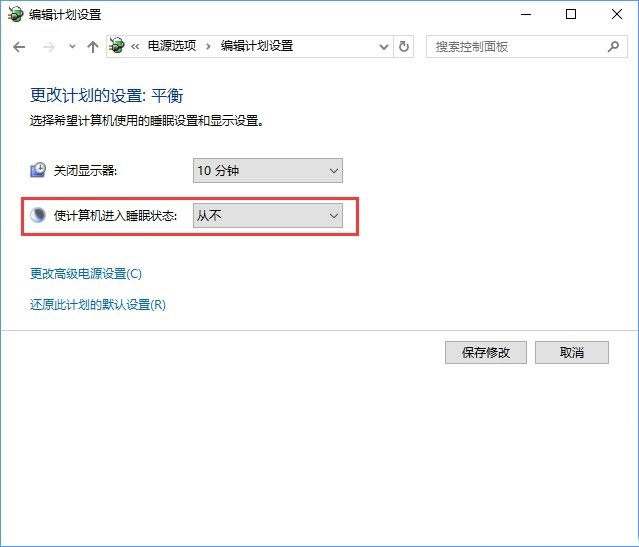
8。单击下面的更改高级电源设置;
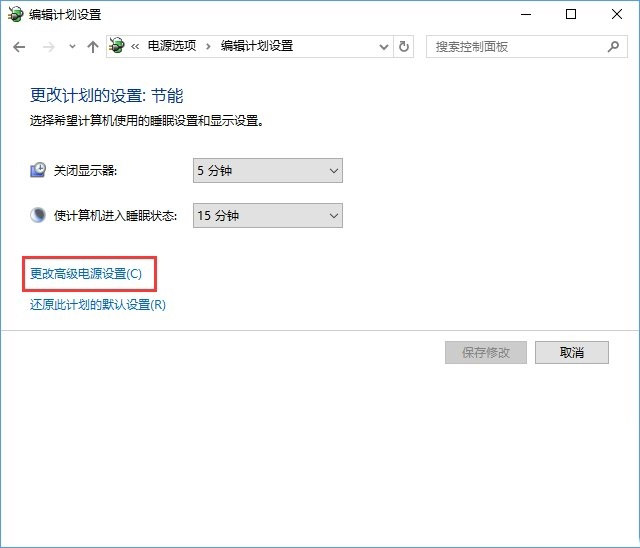
9。按下图进行设置。完成后单击确定-[保存和修改];
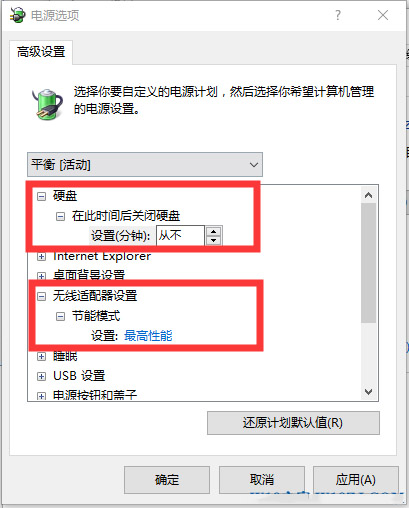
10。完成设置后,单击开始菜单-电源-睡眠。您也可以在睡眠时在线下载该文件。
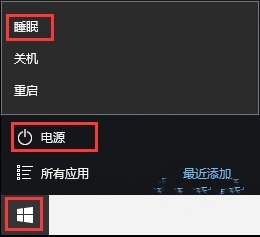
对于需要下载大文件的用户,在晚上下载文件是最理想的方法。您可以按照上面的教程进行设置,以便可以继续下载文件。
希望上面这篇文章能帮助到您!
